سلام به همه کاربران عزیز واقعیت مجازی برتر ، بعد از مدت ها با یک آموزش جدید در واقعیت مجازی خدمت شما هستیم. در این آموزش شما یاد میگیرید که چطور یک دسته شبیه ساز هدست واقعیت مجازی Daydream رو بسازید.
هدست واقعیت مجازی Daydream چیست ؟
هدست واقعیت مجازی Daydream هدست واقعیت مجازی اختصاصی گوگل می باشد. این هدست همانند هدست اختصاصی سامسونگ (gear vr) دارای دسته بازی اختصاصی و بازی و برنامه های اختصاصی می باشد. اما متاسفانه به علت تحریم ها و قیمت بالای این هدست (قیمت حدودا 900 هزار تومنی) این هدست در ایران بسیار نایاب هست. اما طبق روشی که ما در اختیار شما میگذاریم شما میتونید با هدست معمولی خودتون بازی و برنامه های daydream رو اجرا کنید.
آیا امکان اجرای بازی های Daydream روی تمامی گوشی ها امکان پذیر است؟
خیر متاسفانه اجرای بازی های Daydream روی گوشی های محدودی اجرا می شود ، برای مشاهده گوشی هایی که هدست Daydream را پشتیبانی می کنند روی لینک باکس پایین ضربه بزنید.
در صورتی که گوشی شما جزو گوشی های پشتیبانی شده بود میتونید خودتون رو برای آموزش آماده کنید ???? توجه کنید شما برای شبیه سازی دسته واقعیت مجازی daydream به غیر از گوشی خودتون نیاز به یک گوشی اندرویدی دارید که سنسور های مورد نیاز برای پشتیبانی واقعیت مجازی رو داشته باشه . برای شروع شما باید سرویس های daydream رو داخل گوشیتون نصب کنید ، این کار به علت وجود تحریم ها از داخل گوگل استور امکان پذیر نیست ، شما میتونید این 3 برنامه رو از طریق باکس های پایین دانلود کنید و داخل گوشی خودتون نصب کنید .
بعد از نصب برنامه های مربوط به سروس daydream باید برنامه شبیه ساز دسته بازی daydream رو داخل گوشی دومتون نصب کنید، برای دانلود نرم افزار شبیه ساز روی باکس ضربه بزنید.
بعد از نصب تمامی برنامه ها ابتدا بلوتوث هر دو گوشی رو روشن کنید و گوشی ها رو به هم متصل کنید (pair کنید) و بعد در گوشی دوم نرم افزار شبیه ساز رو اجرا کنید. حالا در گوشی اول وارد نرم افزار daydream و سپس وارد Settings بشید. پایین تنظیمات یک نوشته به اسم build version وجود داره، روی این نوشته پشت سر هم ضربه بزنید تا به شما دسترسی developer options بده. (معمولا با 10 بار ضربه این گزینه فعال میشه) حالا شما باید یک بخش جدید به اسم developer options در تنظیمات ببینید، وارد developer options بشید و دنبال skip VR entry screens برگدید و فعالش کنید، سپس روی گزینه controller emulator device ضربه بزنید و گوشی دوم (گوشی که به عنوان دسته استفاده میشود) را انتخاب کنید و ذخیره و فعال کنید. به عکس زیر توجه کنید:
راهنمای استفاده از دسته daydream
- نشانگر اتصال (بالا) : این متن نشان می دهد که آیا شبیه ساز به تلفن هدست وصل شده است یا خیر. همچنین اطلاعات شبکه برای تلفن کنترلر را نشان می دهد.
- پد لمسی : بر روی کنترلر واقعی ، با فشار دادن پایین روی آن ، پد لمسی قابل کلیک است. این دکمه به عنوان تاچ پد لمسی استفاده میشود و شما قادر به کنترل کاراکتر خود به سمت های مختلف هستید همچنین با دو ضربه دستور کلیک ارسال میشود.
- دکمه برنامه (بلافاصله زیر پد لمسی) : این دکمه وقایع دکمه برنامه را به برنامه ارسال می کند.
- دکمه Home
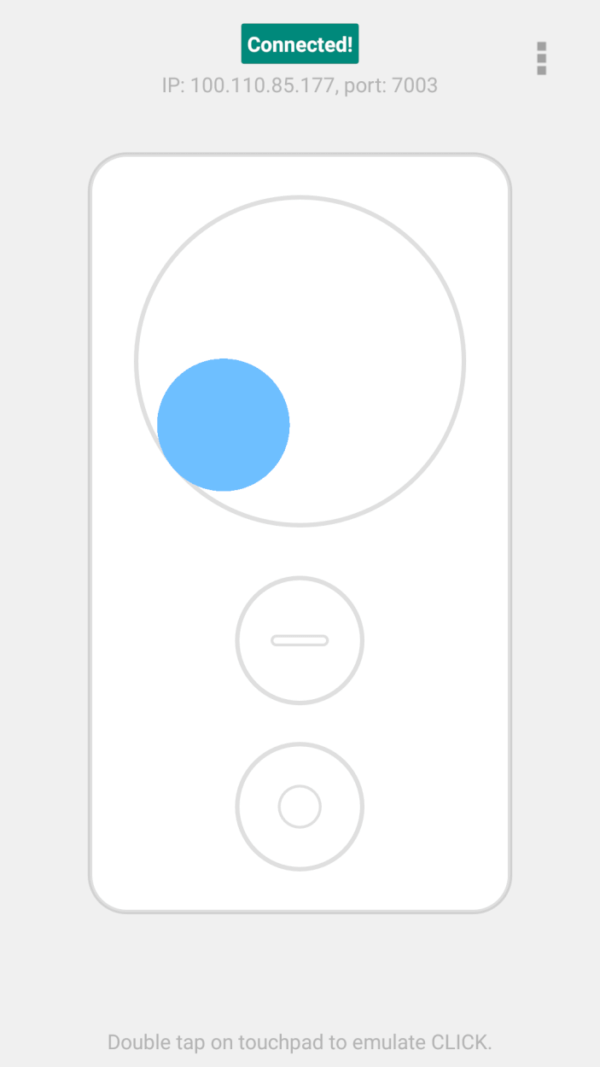
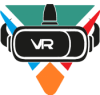
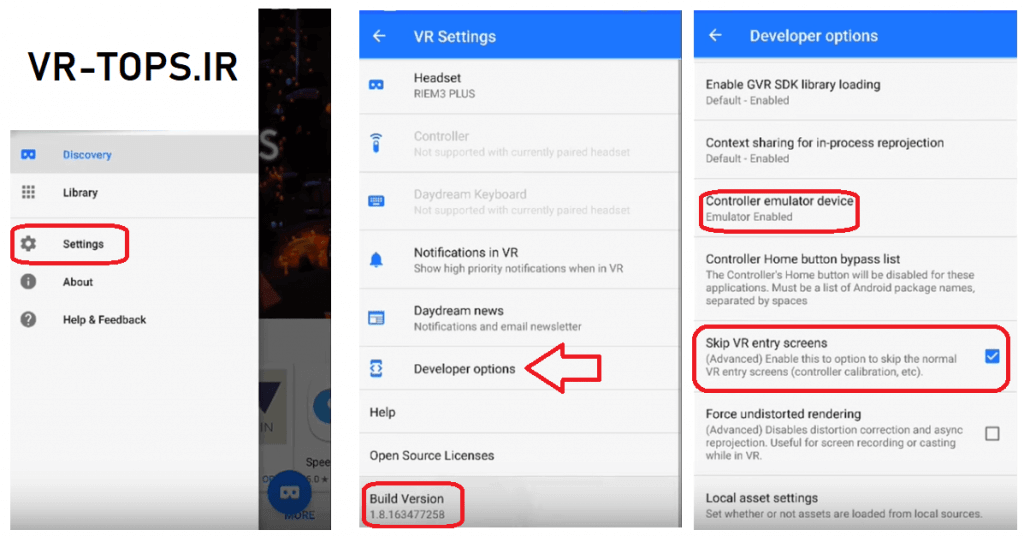


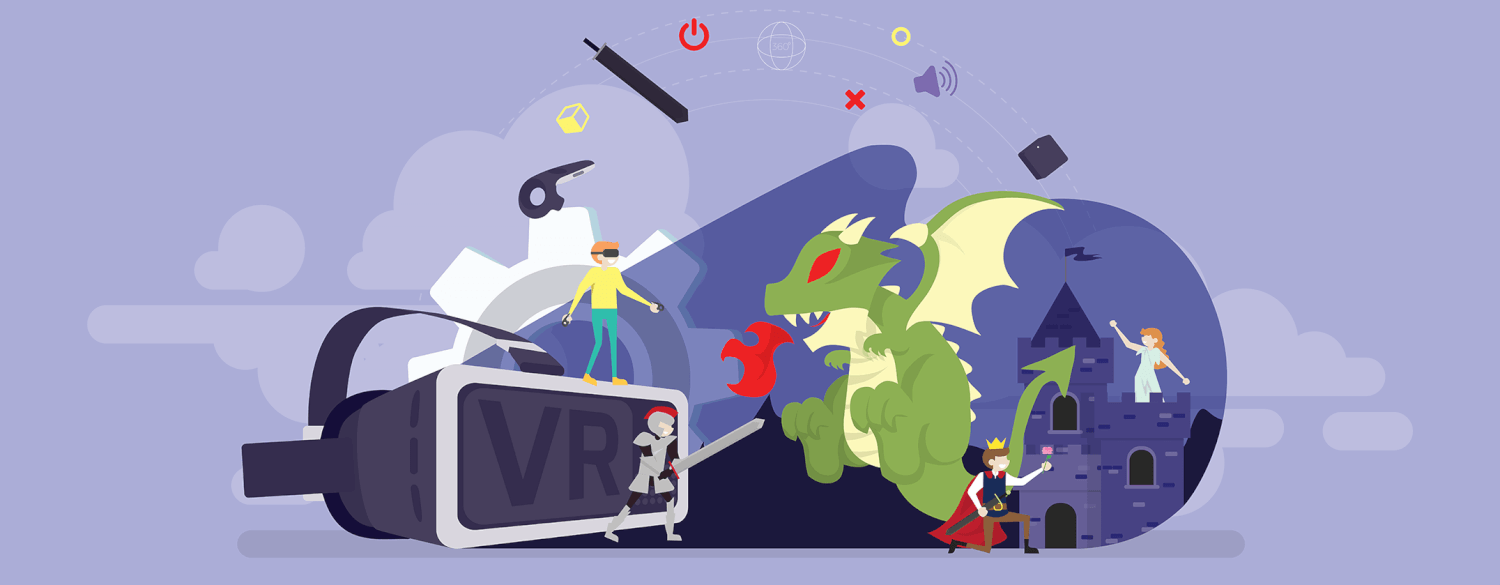



5 دیدگاه. ارسال دیدگاه جدید
سلام لینک دانلود خراب هست
با سلام
لینک های دانلود بررسی شدن سالم هستن، لطفا برای دانلود از فیلترشکن یا انواع vpn ها استفاده نکنید تا مشکلی برای دانلود نداشته باشید.